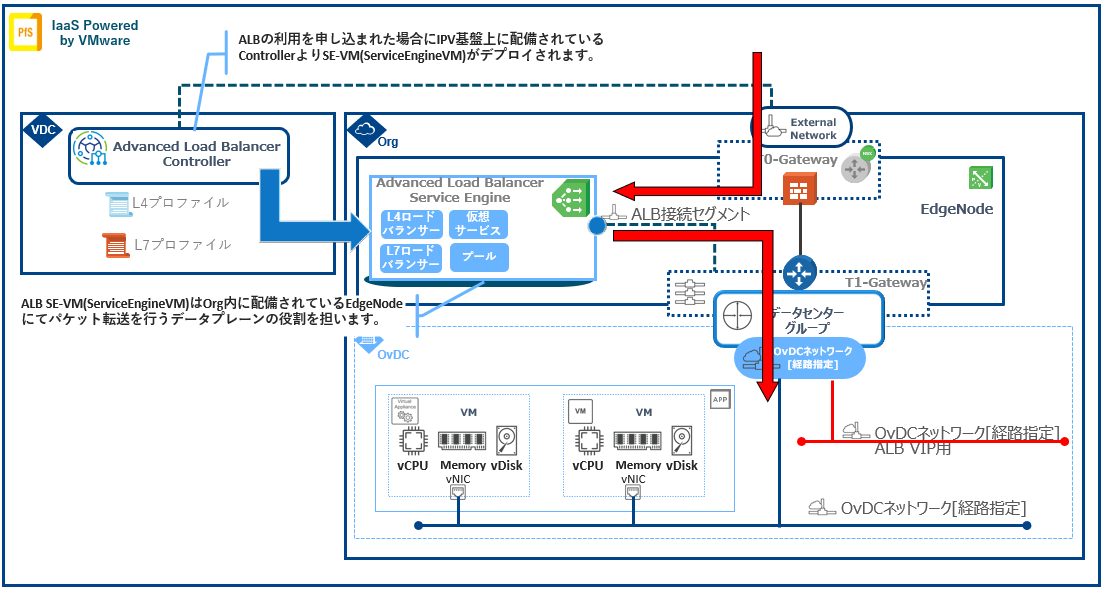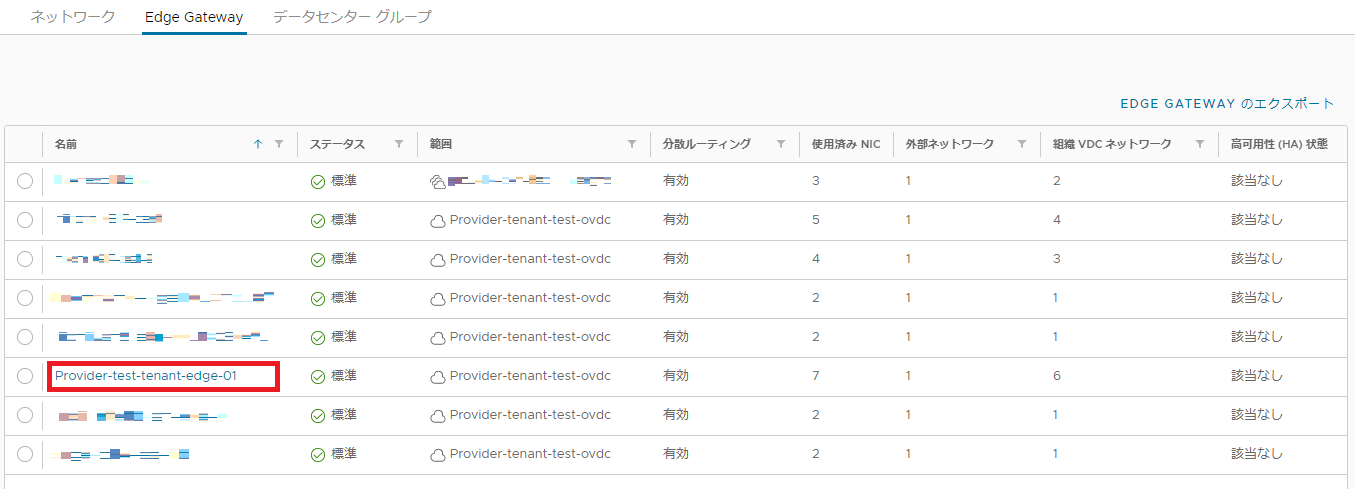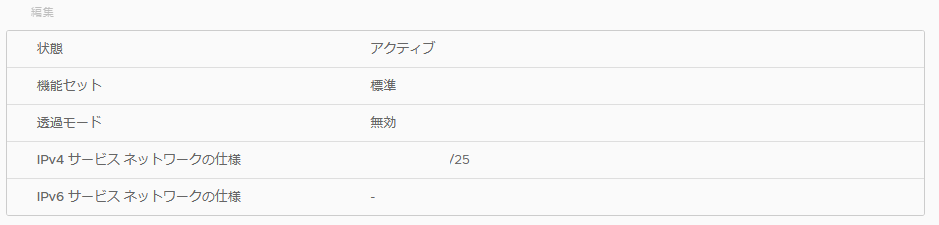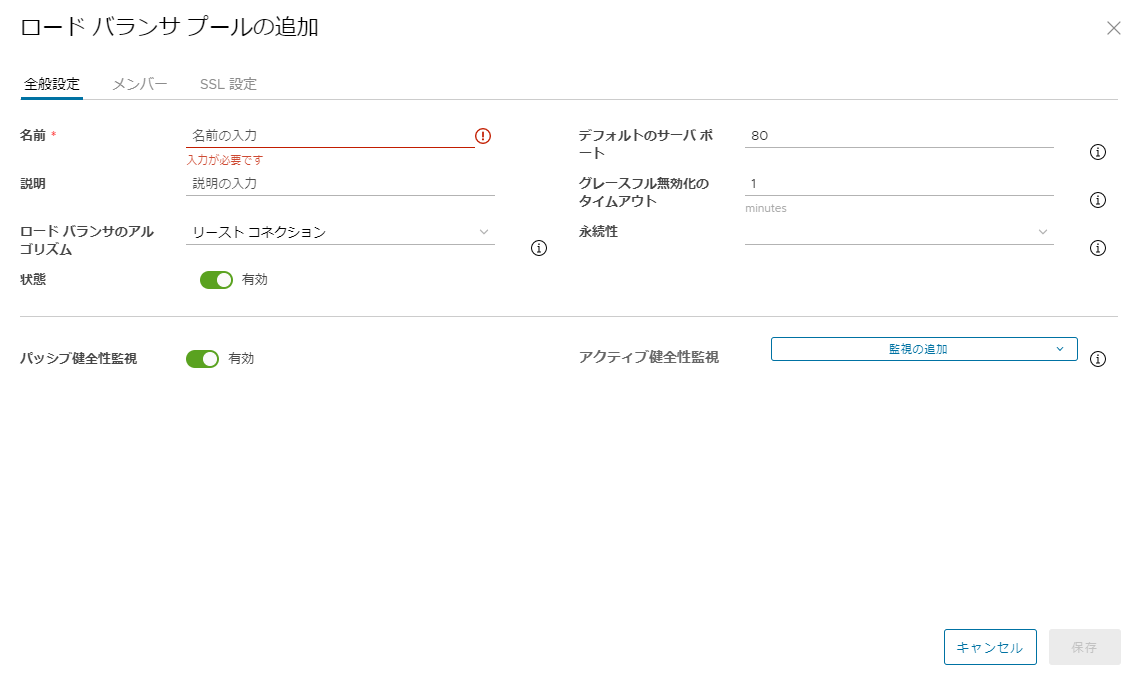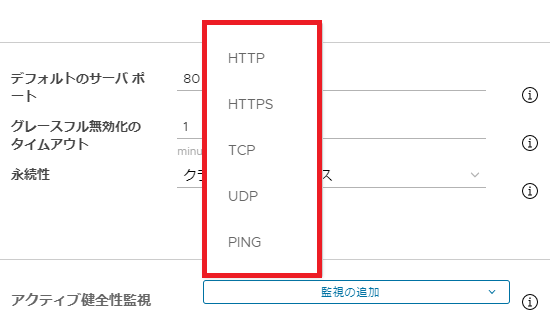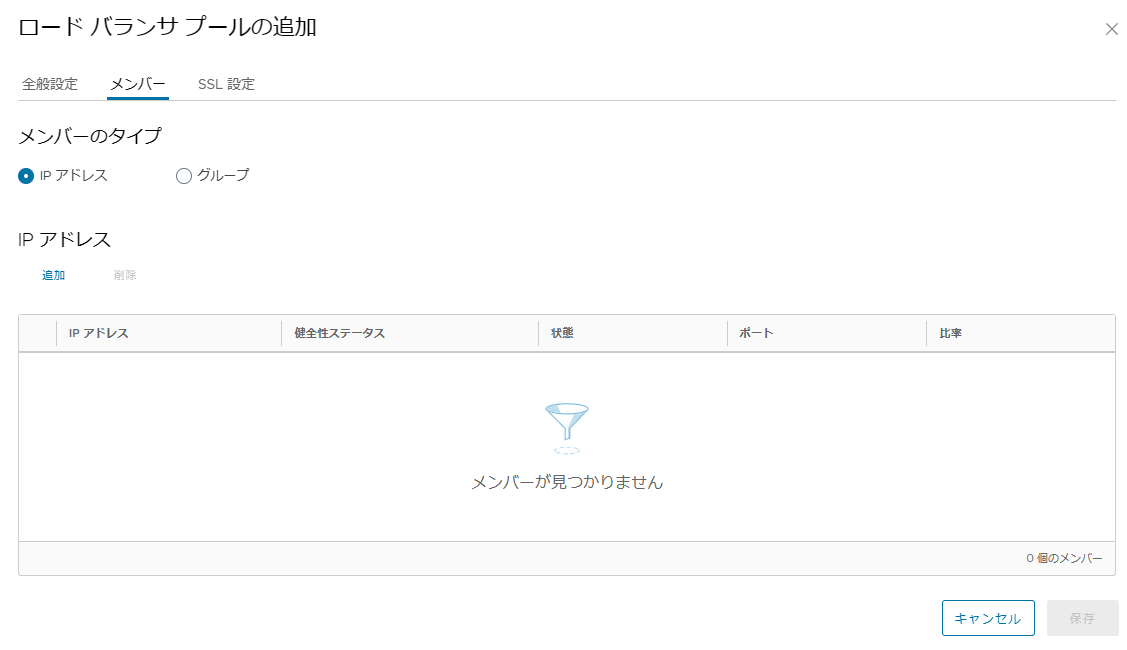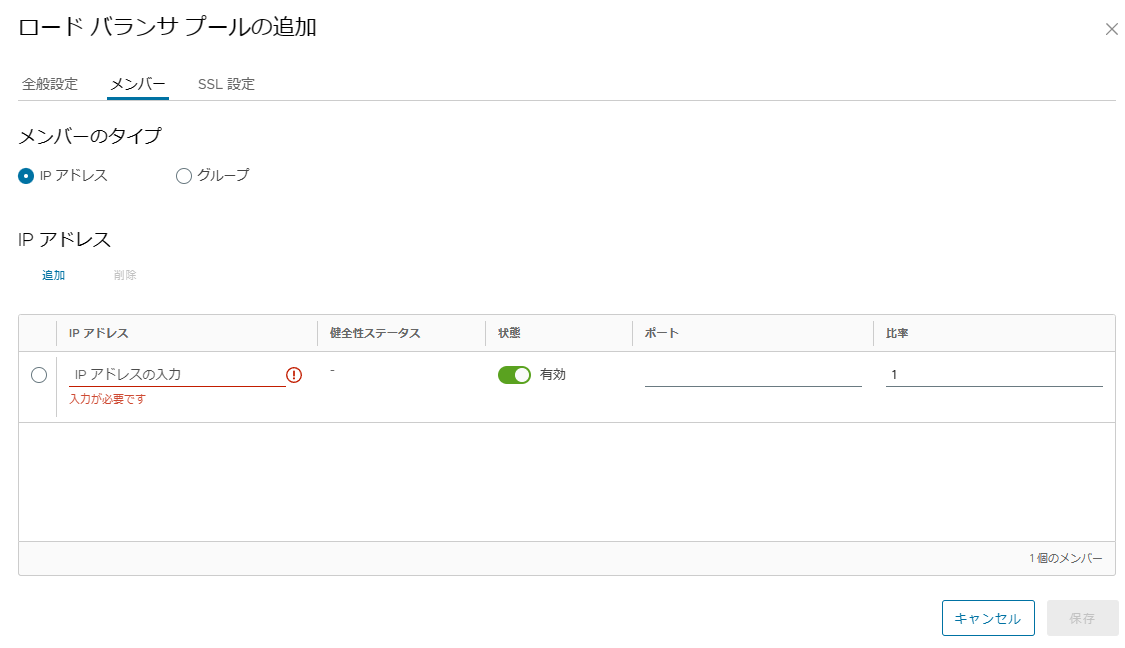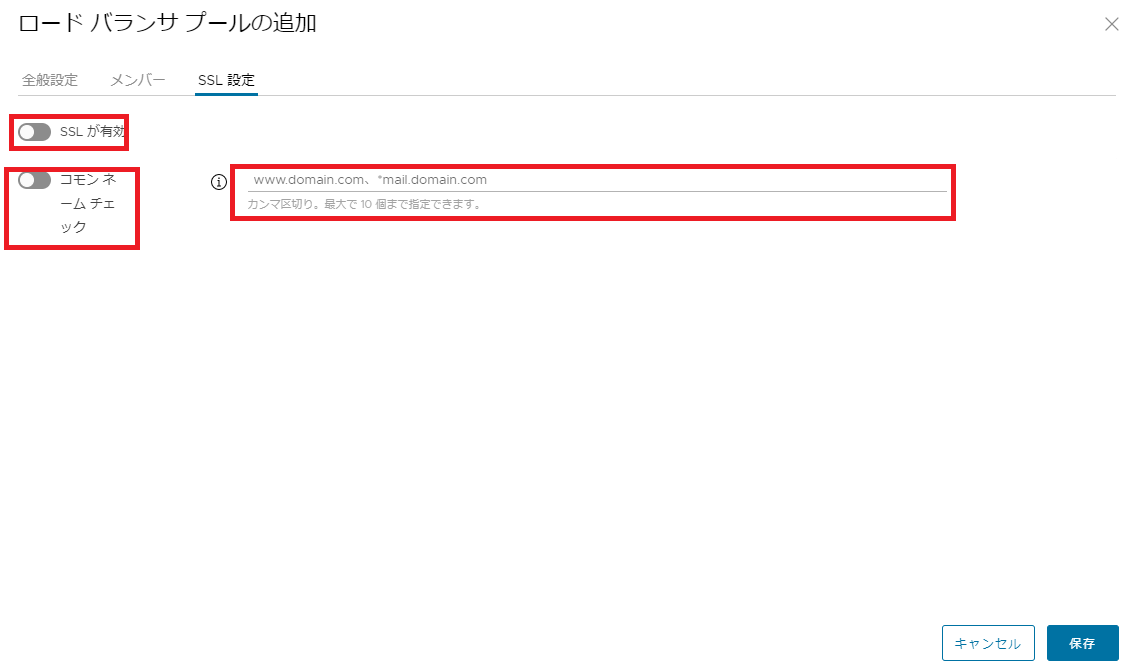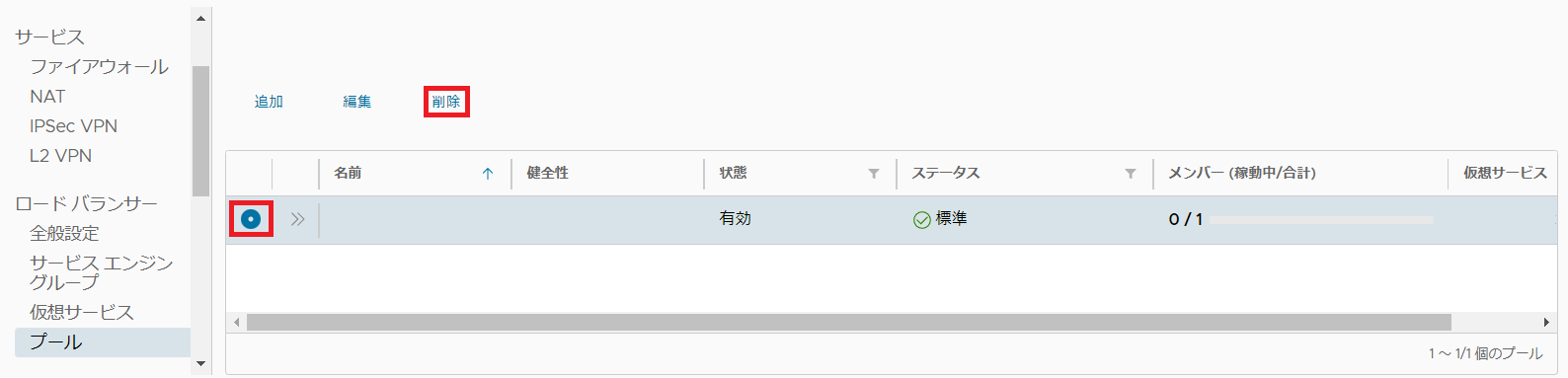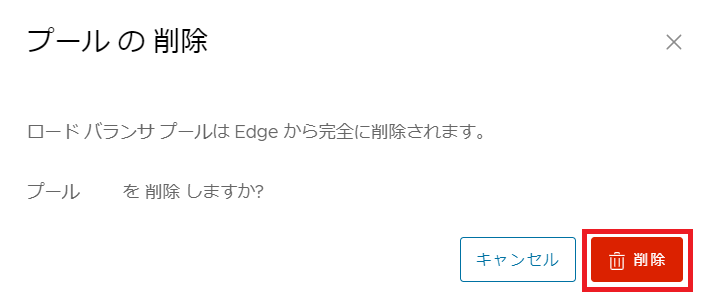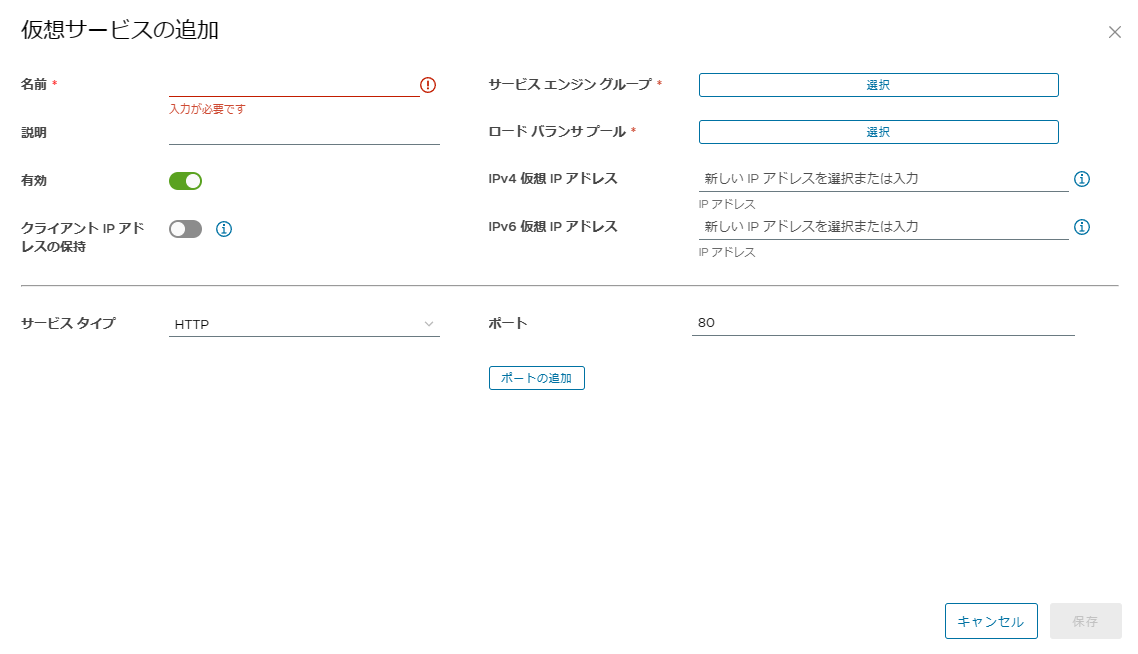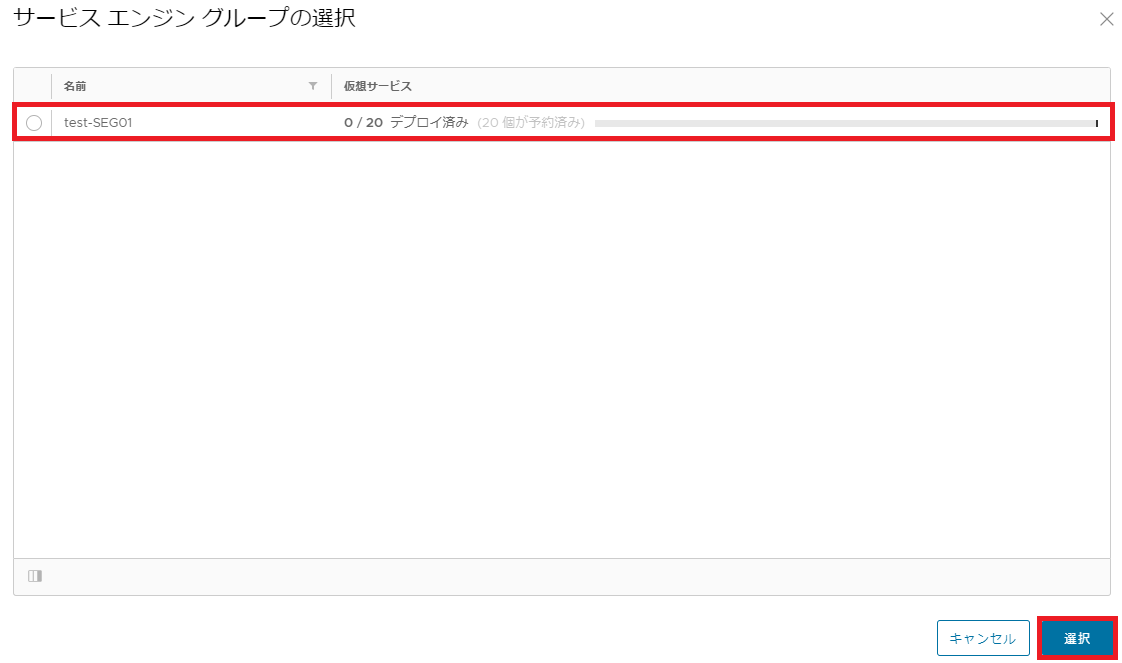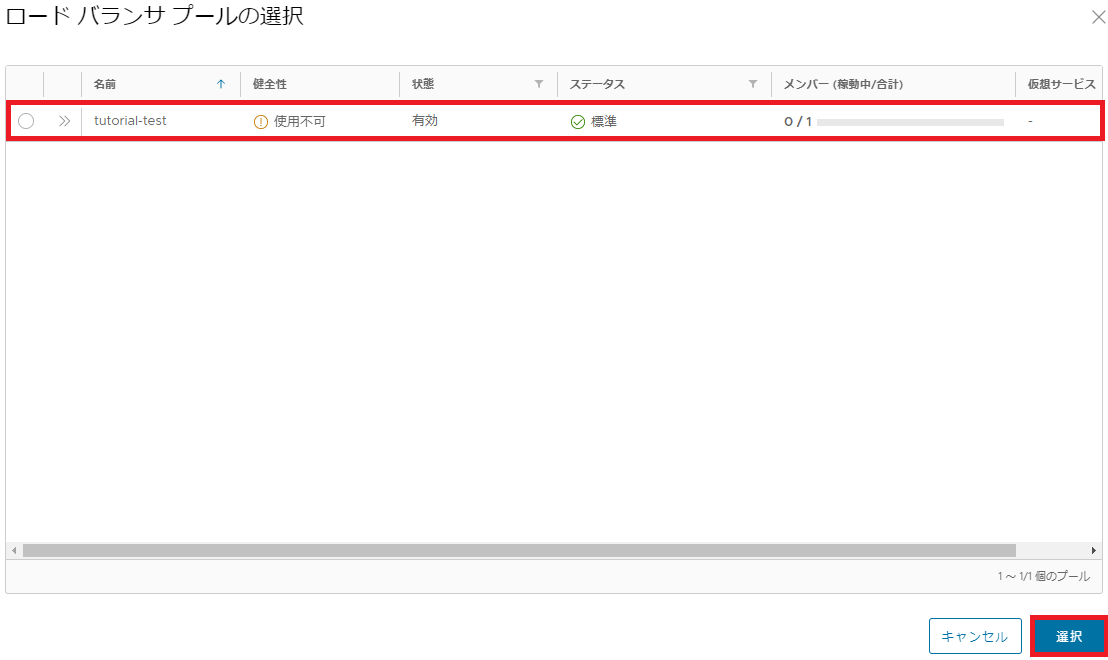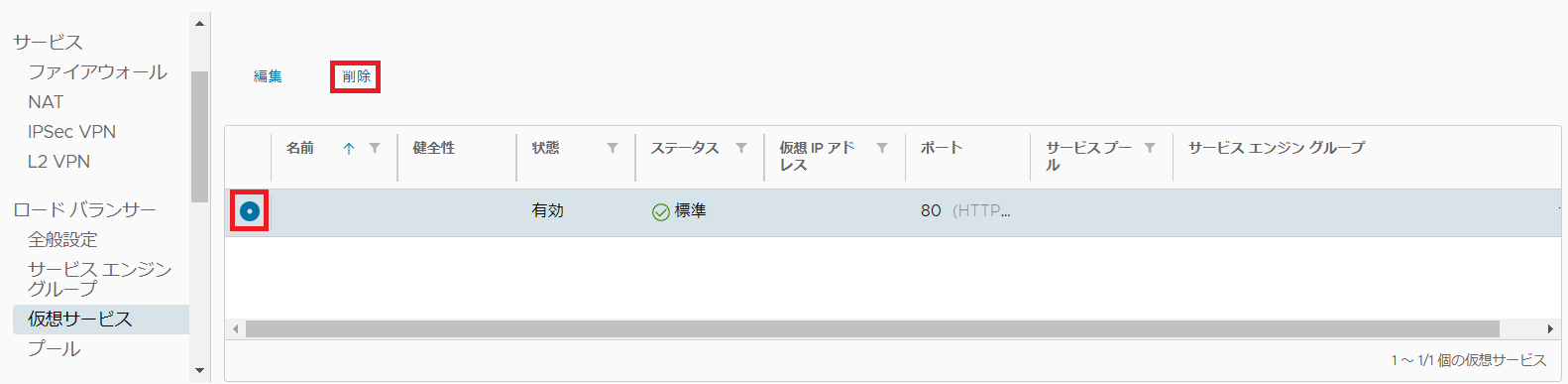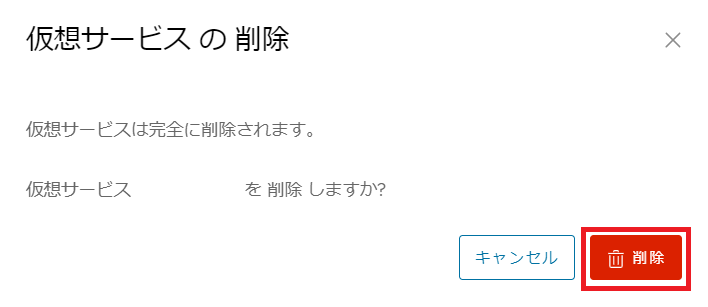ロードバランサー設定¶
L7ロードバランサー
L4ロードバランサー
サーバプールの作成
仮想サーバーの作成
警告
- 1
AdvancedLoadBalancerへのIPアドレス指定は行えません。
ロードバランサー有効化確認手順¶
上部ナビゲーションバーで [ネットワーク]をクリックし、[Edge Gateway]タブをクリックします。
編集対象のEdgeゲートウェイをクリックします。
- ロードバランサーで[全般設定]をクリックします。[状態]項目が"アクティブ"となっており、[サービスネットワークの仕様]項目にIPアドレスが払い出されていることを確認します。
注釈
サービスエンジングループ割り当て確認¶
上部ナビゲーションバーで [ネットワーク]をクリックし、[Edge Gateway]タブをクリックします。
割り当て対象のEdgeゲートウェイをクリックします。
[ロードバランサー]->[サービスエンジングループ]を選択します。
仮想サービスが割り当てられていることを確認します。
プールの追加¶
上部ナビゲーションバーで [ネットワーク]をクリックし、[Edge Gateway]タブをクリックします。
割り当て対象のEdgeゲートウェイをクリックします。
[ロードバランサー]->[プール]を選択します。
画面上部の[追加]をクリックします。
- プールの全般設定を行います。- サーバプールのわかりやすい名前と、必要に応じて説明を入力します。- アルゴリズムバランシングメソッドを選択します。- プールメンバーへのトラフィックに使用されるデフォルトのターゲットサーバー ポートを入力します。- 作成時にサーバプールを有効にするには、[状態] オプションをオンにします。- (オプション)[グレースフル無効化のタイムアウト]テキストボックスに、プールメンバーを正常に無効にする最大時間を分単位で入力します。- (オプション)パッシブ健全性監視を有効にするには、[パッシブ健全性監視] オプションをオンにします。- (オプション)アクティブ健全性監視を選択します。
オプション |
概要 |
|---|---|
リースト コネクション |
新しい接続は、現在の接続数が最も少ないサーバーに送信されます。 |
ラウンド ロビン |
新しい接続は、プール内の順序で次の適格なサーバーに送信されます。 |
コンシステント ハッシュ |
新しい接続は、クライアントのIPアドレスを使用してIPハッシュキーを生成することによって、サーバー間で分散されます。 |
オプション |
概要 |
|---|---|
HTTP |
健全性を検証する場合に、HTTP要求と応答が使用されます。 |
HTTPS |
健全性を検証する場合に、HTTPSによって暗号化されたWebサーバーに対して使用されます。 |
TCP |
健全性を検証する場合に、TCP接続が使用されます。 |
UDP |
健全性を検証する場合に、UDPデータグラムが使用されます。 |
PING |
健全性を検証する場合に、ICMP pingが使用されます。 |
- プールタブへ遷移しサーバプールにメンバーを追加します。- [追加]をクリックします。- プールメンバーのIPアドレスを入力します。- [状態]オプションをオンにして、プールメンバーを有効にします。- (オプション)サーバプールメンバー用のカスタムポートを追加します。- プールメンバーの比率を入力します。
注釈
- [SSL 設定]タブで、ロードバランサプールのメンバーによって提示される証明書を検証するためのSSL設定を行います。- SSLを有効にするには、[SSL が有効]オプションをオンにします。- プライベートキーを使用する証明書を非表示にし、CA証明書のリストのみを表示するには、[サービス証明書を非表示]チェックボックスをオンにします。- サーバー証明書のコモンネームチェックを有効にするには、[コモン ネーム チェック]オプションをオンにして、プールに最大"10"個のドメイン名を入力します。
- [保存]をクリックします。[保存]した設定内容がリスト内に表示されていることを確認します。
プールの削除¶
上部ナビゲーションバーで [ネットワーク]をクリックし、[Edge Gateway]タブをクリックします。
割り当て対象のEdgeゲートウェイをクリックします。
[ロードバランサー]->[プール]を選択します。
リスト内削除対象プール名のラジオボタンをチェックし、上部メニュー[削除]をクリックします。
- 削除確認ダイアログにて対象プール名を確認し、[削除]をクリックします。リスト内より削除対象プール名が削除されたことを確認し削除完了となります。
仮想サービスの作成¶
上部ナビゲーションバーで [ネットワーク]をクリックし、[Edge Gateway]タブをクリックします。
割り当て対象のEdgeゲートウェイをクリックします。
[ロードバランサー]->[仮想サービス]を選択します。
画面上部の[追加]をクリックします。
- 追加する仮想サービスの構成設定を行います。- 仮想サービスのわかりやすい名前と、必要に応じて説明を入力します。- 作成時に仮想サービスを有効にするには、[有効] オプションをオンにします。- 仮想サービスのサービスエンジングループを選択します。- 仮想サービスのロードバランサプールを選択します。- 仮想サービスのIPアドレスを入力します。- 仮想サービスのタイプを選択します。
オプション |
概要 |
|---|---|
HTTP |
仮想サービスは、非セキュアなL7 HTTP要求を待機します。
このサービスタイプを選択すると、サービスポートテキストボックスに"80"が自動入力されます。
この番号は、別の有効なポート番号に置き換えることができます。
|
HTTPS |
仮想サービスは、セキュアなL7 HTTPS要求を待機します。
このサービスタイプを選択すると、サービスポートテキストボックスにポート"443"が自動入力されます。
この番号は、別の有効なポート番号に置き換えることができます。
SSL終端に使用するSSL証明書を選択します。
|
L4 |
仮想サービスは、L4要求を待機します。
このサービスタイプを選択すると、サービスポートテキストボックスに"80"が自動入力されます。
この番号は、別の有効なポート番号に置き換えることができます。
|
L4 TLS |
仮想サービスは、セキュアなL4 TLS要求を待機します。
このサービスタイプを選択すると、サービスポートテキストボックスに"TCPポート 443"が自動入力されます。
この番号は、別の有効なポート番号に置き換えることができます。
SSL終端に使用するSSL証明書を選択します。
|
- [保存]をクリックします。[保存]した設定内容がリスト内に表示されていることを確認します。